BIOS (BIOS) är en uppsättning program inbyggda i datorn som är utformade för att starta datorn, konfigurera dess enheter och ladda operativsystemet. Liksom annan programvara är BIOS konfigurerbart.
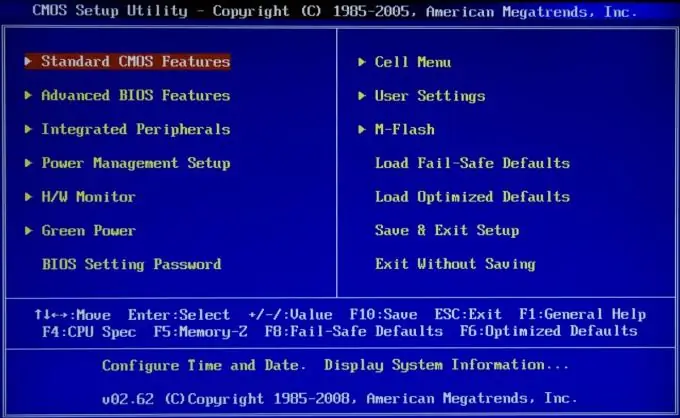
Det är nödvändigt
en dator
Instruktioner
Steg 1
Starta om din dator för att komma in i BIOS och tryck på Delete-tangenten när den första plasmaskärmen visas. Det finns andra alternativ för tangenterna på olika moderkort, vanligtvis visar plasmaskärmen ett meddelande som Tryck på Del för att komma till inställningen. Om en annan nyckel visas, till exempel F2, trycker du på den för att komma in i BIOS.
Steg 2
Gå till Boot-sektorn. BIOS-kommandon styrs med markörknapparna och Enter-tangenten. Hitta parametern Boot-enhet - den ansvarar för startsekvensen från enheter. Markera önskad parameter med pilen och aktivera den med Enter-tangenten. Välj hårddisken för att starta först, för att göra detta, välj First Boot Device och tryck på Enter, välj HDD och tryck på Enter igen.
Steg 3
Gå till avsnittet Ström för att ställa in BIOS-inställningarna för kylaren och processorn. Aktivera kontroll av systemkylaren såväl som CPU-kylaren. För att göra detta ställer du in alternativet CPU Q-Fan Control till Enabled och väljer det optimala värdet för alternativet CPU Fan-Profile.
Steg 4
Inaktivera startlogotypen från att laddas vid start för att påskynda systemstart. För att göra detta, gå till Boot-sektorn, välj alternativet Boot Settings Cohfiguration, hitta Full Screen Logo-objektet, ställ in värdet på denna parameter till Disabled.
Steg 5
Gå till avsnittet Standard CMOS-inställningar för att konfigurera systemdatum och tid samt inställningarna för datorns hårddiskar. Avsnittet Integrerade kringutrustning låter dig ställa in gränssnittsinställningar samt ytterligare systemfunktioner. Gå till Power Management Setup för att ställa in energi- och energialternativ. Funktionen att binda till expansionskort på en dator kan ställas in i avsnittet PnP / PCI-konfigurationer.
Steg 6
För att bestämma avläsningarna för systemsensorer (processortemperatur, fläkthastighet), gå till avsnittet Hårdvarumonitor. För att återställa BIOS-standardvärden, gå till Load Setup Defaults.






